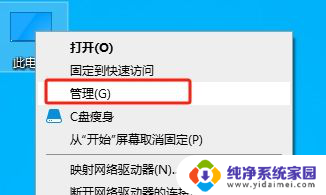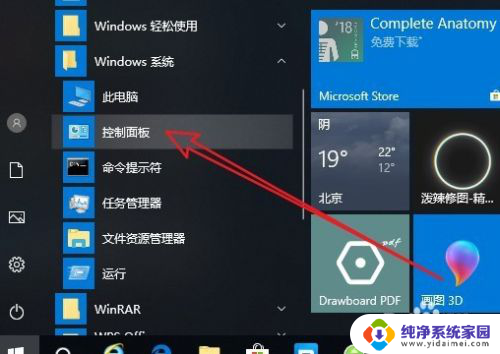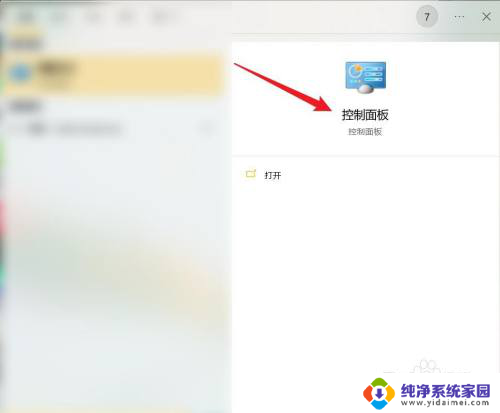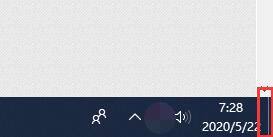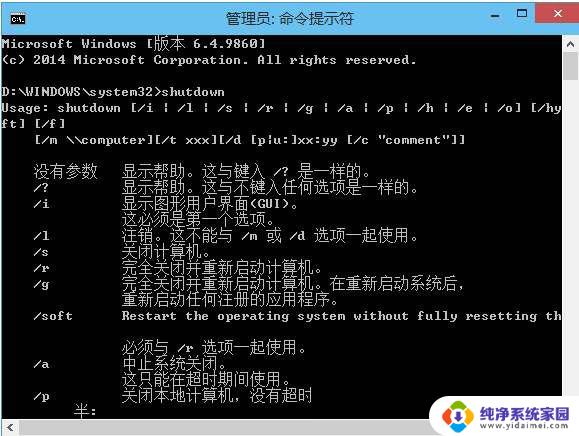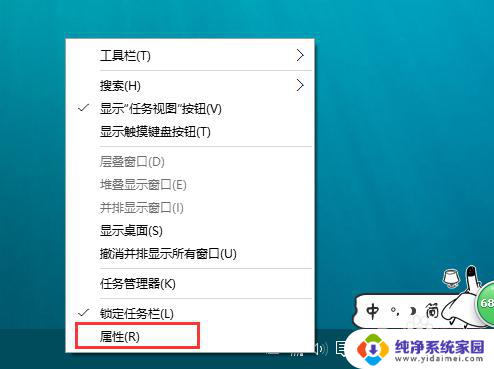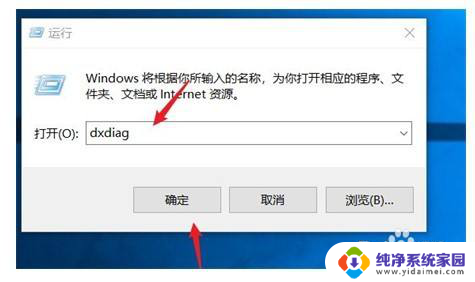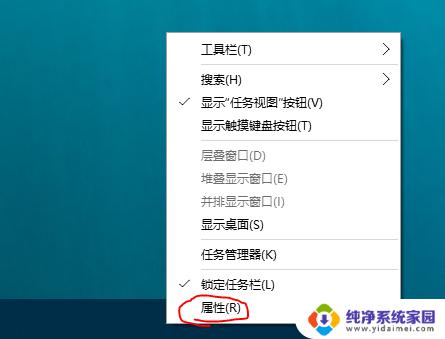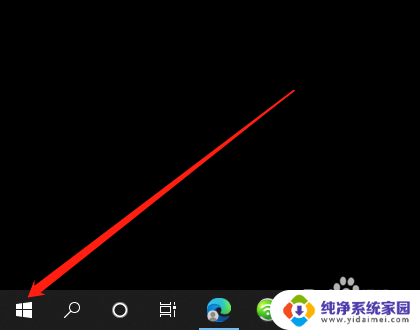win10查看任务 Win10系统如何查看任务计划程序详细步骤
更新时间:2023-07-20 14:35:43作者:xiaoliu
win10查看任务,Win10系统是目前广泛使用的操作系统之一,它提供了许多方便的功能来帮助用户管理和控制计算机的运行,其中之一就是任务计划程序,通过它用户可以预先设置计算机在特定时间或特定条件下执行某些任务。很多用户对于如何查看任务计划程序并进行相应设置可能感到困惑。下面将详细介绍Win10系统查看任务计划程序的步骤,帮助用户更好地利用和管理自己的计算机。
步骤如下:
1.首先,点击电脑桌面左下角处的【开始】按钮
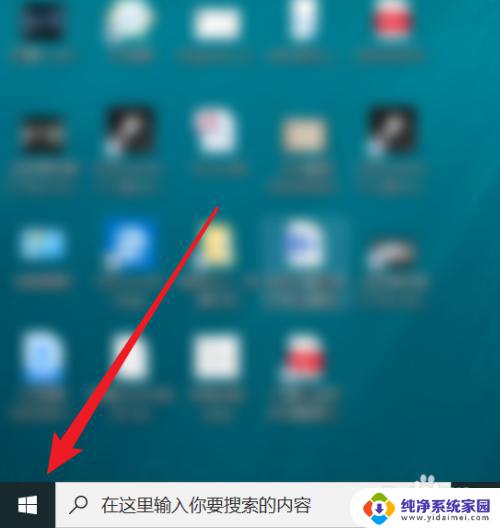
2.在弹出的菜单中,找到【Windows 管理工具】文件夹,点击展开它
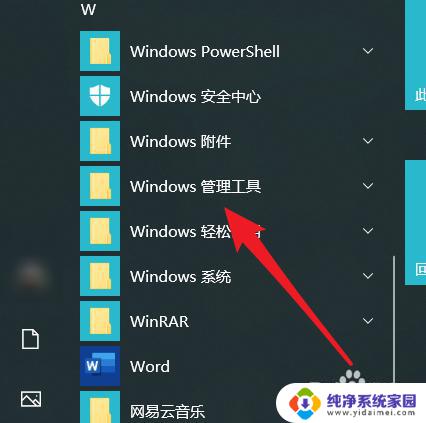
3.紧接着,在其子菜单中,点击【任务计划程序】工具
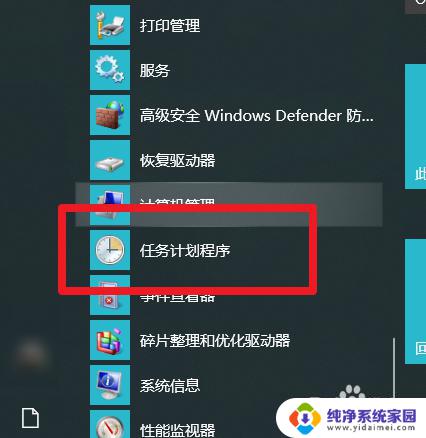
4.随后,桌面弹出【任务计划程序】窗口。找到【任务计划程序库】按钮,双击它
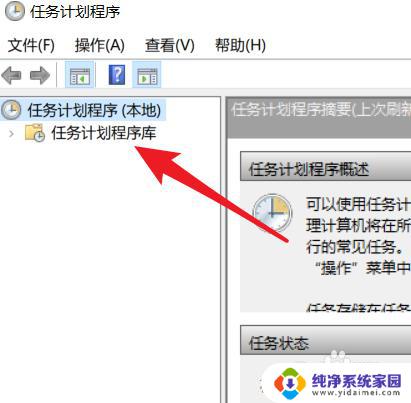
5.最后,在窗口右侧的页面上,即可查看到电脑当前的任务计划程序了
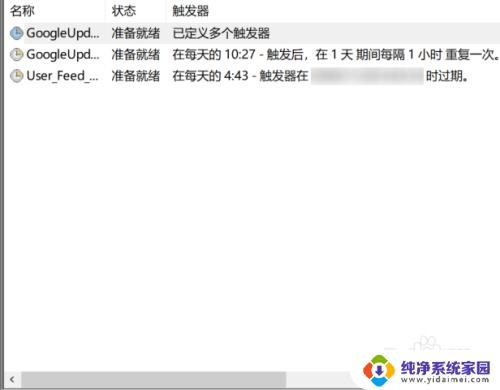
以上就是Win10查看任务的全部内容,如果您遇到了这种情况,可以按照我的方法来解决,希望这篇文章对您有所帮助。